Iklan
Outlook.com adalah anak baru di kota. Atau katakanlah, itu adalah seorang lelaki tua yang pergi ke kota besar dan mendapatkan pembaruan pakaian. Outlook.com terasa seperti Hotmail yang dirubah dan di-re-tooled - mereka berbagi beberapa fitur umum - tetapi saya tidak mengeluh karena produk akhir memang terlihat menarik. Yang pertama kali mengejutkan Anda tentang Outlook.com adalah antarmuka yang benar-benar bebas gangguan yang sangat mudah dilihat. Ada beberapa fitur di bawah tenda - seperti integrasi sosial dan SkyDrive yang membuatnya bertahan melawan Gmail.
Saya tidak berpikir Anda akan terlalu cepat berubah dari Gmail ke Outlook.com. Jelas bukan loyalitas merek, tetapi kebiasaan email kami yang membuat perubahan itu hanya prospek masa depan. Gmail luar biasa dengan setiap imajinasi. Tetapi meskipun begitu, Anda dapat menggunakan Outlook.com untuk berkeliling kota tanpa membuat Gmail terasa seperti mitra yang Anda tinggalkan untuk kekasih baru.
Sudahkah Anda Mendapatkan Akun Outlook.com?

Cukup masuk dan dapatkan ID email Outlook.com baru Anda dan bersihkan inbox dengan pesan selamat datang.
Kalau tidak:
Anda mungkin masih memiliki akun Hotmail lama Anda yang tidak lagi Anda gunakan. Kemudian lagi, Anda mungkin menggunakan ID Gmail Anda untuk masuk ke layanan Microsoft seperti SkyDrive atau Xbox Live. Anda dapat menggunakan kredensial yang sama untuk mendapatkan sendiri kotak masuk Outlook.com baru. Anda akan mendapatkan pesan yang mengatakan bahwa Hotmail Anda telah ditingkatkan ke Outlook.com.
Menggunakan Penerusan Email Ol Baik
Kita harus mengunjungi Gmail terlebih dahulu dan menyuruhnya berteman dengan saingan barunya di kota. Penerusan Email Cara Meneruskan Email ke Beberapa Alamat di GmailGmail memudahkan untuk meneruskan email ke orang lain, tetapi dengan beberapa filter, Anda dapat mengirim email itu ke banyak orang sekaligus. Baca lebih banyak adalah fitur yang sebaiknya Anda gunakan di antara banyak akun (bahkan jika Anda tidak menggunakan Outlook.com) karena selalu membantu menjaga cadangan semua email Anda jika akun utama diblokir atau diretas (hal ini lebih sering terjadi hari). Penerusan email adalah cara termudah untuk menghubungkan dua akun email mana pun atau untuk meningkatkan dari yang lama ke yang baru seperti Outlook.com.
1. Buka Gmail. Klik pada ikon Gear dan masuk ke email Anda Pengaturan. Pilih tab Penerusan dan POP / IMAP.
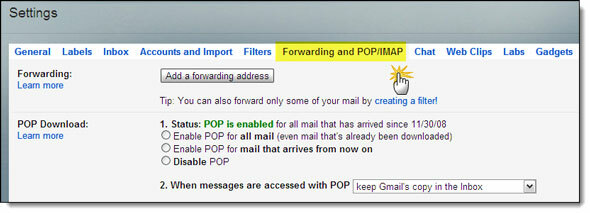
2. Klik tautan Tambahkan alamat penerusan tombol dan tambahkan alamat email Outlook.com Anda di bidang.
3. Gmail mengirim email verifikasi ke Outlook.com. Buka email dan klik tautan konfirmasi. Sekarang, Gmail dapat meneruskan email ke akun Outlook.com Anda.
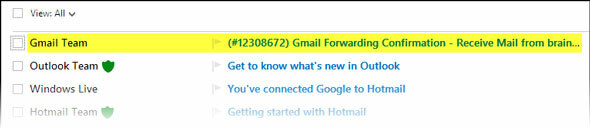
Mengatur Outlook.com untuk Menggunakan ID Gmail Anda untuk Mengirim Email
Jika Anda mendaftar di awal dengan akun Gmail Anda, Outlook.com secara otomatis memungkinkan Anda memilih akun Gmail Anda untuk mengirim email. Jika Anda menggunakan ID Outlook.com baru, Anda perlu menambahkan akun Gmail di langkah ini dan biarkan Outlook.com mengetahuinya.
1. Di Outlook, klik ikon Pengaturan di sudut kanan atas. Klik Lebih banyak pengaturan email.
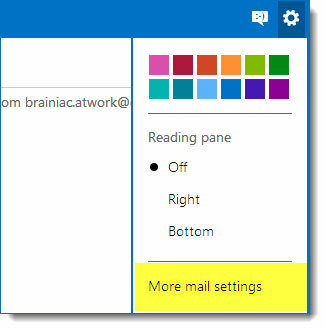
2. Di bawah kepala Mengelola akun Anda, Pilih Mengirim / menerima email dari akun lain.

3. Tambahkan ID Gmail yang ingin Anda gunakan untuk mengirim email dengan mengklik Tambahkan akun lain untuk mengirim email seperti yang ditunjukkan pada tangkapan layar. Tambahkan akun email dari mana Anda ingin mengirim email.
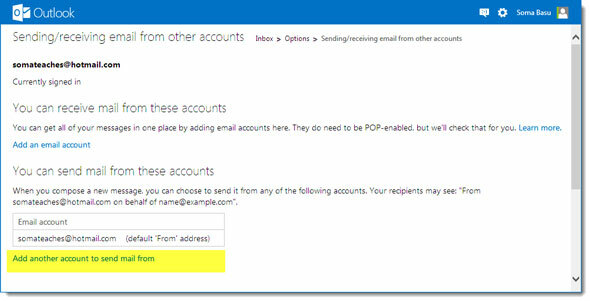
4. Outlook akan mengirim email verifikasi ke ID Gmail yang dimasukkan. Kembali ke Gmail dan verifikasi alamat dengan mengklik tautan. Anda dapat menetapkan ID Gmail Anda sebagai default.

Penerima melihat bahwa email telah dikirim atas nama ID Gmail oleh Outlook.com.

Sekarang, ketika Anda menulis email baru, atau membalas, Anda dapat memilih alamat Gmail Anda di menu tarik-turun “Dari”. Tetapi jika email diteruskan dari Gmail, Outlook secara otomatis memilih ID Gmail Anda untuk balasannya.
Bawa Semua Kontak Gmail Anda ke Outlook.com
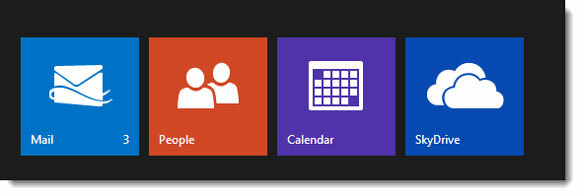
Ketika Anda menghubungkan Outlook.com ke ID Gmail, halaman People Anda secara otomatis diisi dengan kontak dari akun Gmail Anda. Untuk pergi ke halaman People, arahkan kursor di dekat logo Outlook di kiri atas, dan klik panah dropdown untuk mengungkapkan ikon merah untuk halaman People di Outlook.com.
Sekarang, dengan Outlook.com disiapkan dengan email dan kontak Gmail Anda, Anda dapat mengalaminya sepenuhnya. Membuat dua akun paralel juga membantu jika skenario kiamat mogok dan Anda kehilangan akses ke salah satu akun email Anda. Email baru mungkin tidak masuk, tetapi Anda akan memiliki salinan semua email dan kontak lama Anda. Harap diingat bahwa Outlook.com dapat melakukan beberapa penyesuaian di sana-sini saat produk matang, tetapi seharusnya tidak terlalu drastis. Apa pendapat Anda tentang Outlook.com? Apakah Anda menyukai warna biru sederhana (atau warna yang Anda pilih)? Sudahkah Anda mencobanya sejauh ini? Beri kami kesan pertama Anda.
Saikat Basu adalah Wakil Editor untuk Internet, Windows, dan Produktivitas. Setelah menghilangkan kemuraman gelar MBA dan karier pemasaran selama sepuluh tahun, ia sekarang bersemangat membantu orang lain meningkatkan keterampilan mendongeng mereka. Dia mencari koma Oxford yang hilang dan membenci tangkapan layar yang buruk. Tapi ide-ide Fotografi, Photoshop, dan Produktivitas menenangkan jiwanya.